Die der Benachrichtigung hinzugefügten SchnelleinstellungenPanel in Android 5.0 war sehr beliebt, aber es gab keine Anpassungsoptionen. Ab Android 6.0 wurde eine experimentelle Anpassungsoption hinzugefügt, mit der Sie benutzerdefinierte Kacheln hinzufügen sowie die Standardkacheln entfernen und neu anordnen können. Für den durchschnittlichen Benutzer, der mithilfe der experimentellen Option eine benutzerdefinierte Einstellung hinzufügen möchte, ist eine App erforderlich. Treffen Benutzerdefinierte Schnelleinstellungen, eine kostenlose Android-App, mit der Sie eine benutzerdefinierte hinzufügen könnenSchnelleinstellungsoption für das Benachrichtigungsfeld in Android 6.0. Da es sich bei der App um eine Einheitslösung handelt, die darauf ausgerichtet ist, das Hinzufügen einer benutzerdefinierten Einstellung so einfach wie möglich zu gestalten, ist sie begrenzt. Mit der von Ihnen hinzugefügten Einstellung können Sie eine App starten, eine URL öffnen und Optionen für die Datenverbindung, das Volume-Bedienfeld und die Synchronisierung hinzufügen.
Um die benutzerdefinierten Schnelleinstellungen verwenden zu können, muss Android 6.0 ausgeführt werden. Sie müssen Ihr Gerät nicht rooten, müssen jedoch die Option "System UI Tuner" aktivieren.
Wenn Sie den System UI Tuner aktiviert haben, öffnen Sie ihn undTippen Sie auf Schnelleinstellungen. Scrollen Sie nach unten und fügen Sie eine benutzerdefinierte Kachel hinzu. Nennen Sie es CUSTOMTILE0. Starten Sie die benutzerdefinierten Schnelleinstellungen, aktivieren Sie die Option "Ich habe dies getan" und tippen Sie auf "Weiter".

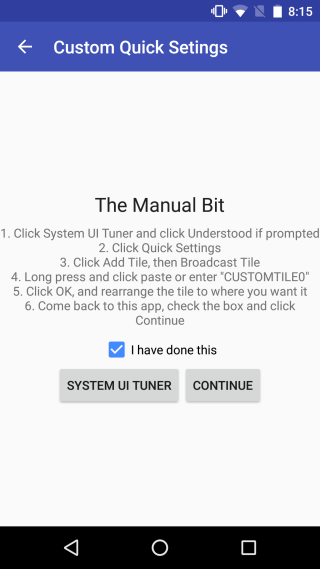
Beginnen Sie als Nächstes mit dem Anpassen der Kachel. Tippen Sie im Hauptbildschirm unter Benutzerdefinierte Schnelleinstellungen auf die Plus-Schaltfläche und weisen Sie der neuen Aktionsschaltfläche einen Namen und eine Aktion zu. Sie können ihm auch ein Symbol zuweisen. Die App verfügt über eine umfangreiche Bibliothek mit verschiedenen Symbolen zur Auswahl.
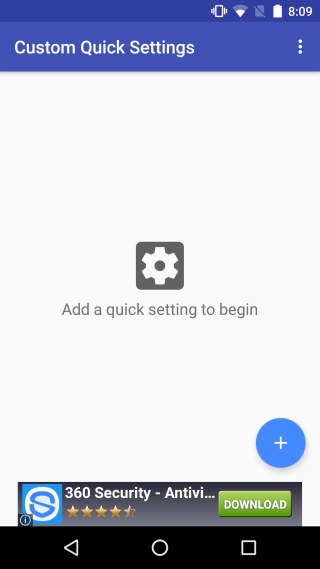
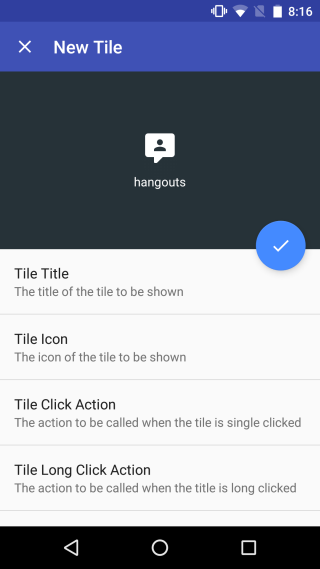
Sie können einer einzelnen Schaltfläche zwei Aktionen zuweisen. einKlicken (einmaliges Tippen) und langes Klicken (Tippen und Halten). Mit der Aktion App starten können Sie eine App aus einer Liste aller installierten und System-Apps starten. Mit der Option "URL starten" können Sie eine URL eingeben, über die die Schaltfläche geöffnet werden soll, und mit der Option "Benutzerdefiniertes Umschalten" können Sie aus der Liste der unterstützten Umschaltungen auswählen, welche Sie mit der Schaltfläche verknüpfen möchten.
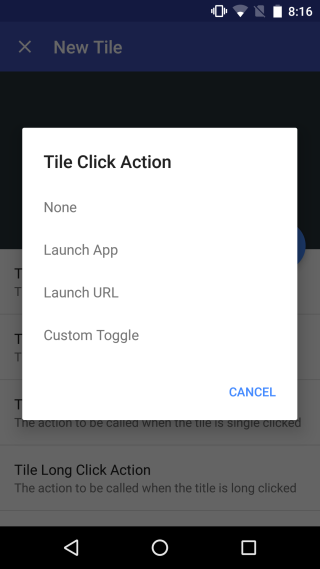
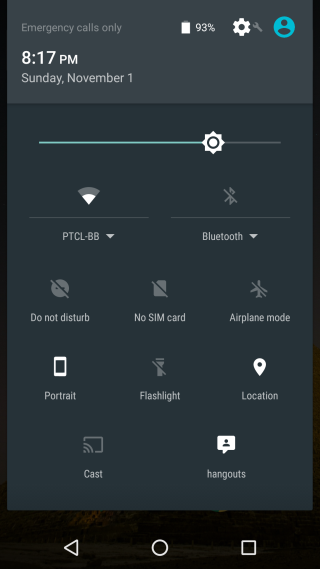
Die benutzerdefinierten Schnelleinstellungen basieren auf einer experimentellen Android-Funktion, sodass die Möglichkeit besteht, dass sich dies auf die Geräteleistung auswirkt. Probieren Sie es auf eigene Gefahr aus.
Installieren Sie benutzerdefinierte Schnelleinstellungen aus dem Google Play Store
Über Lifehacker









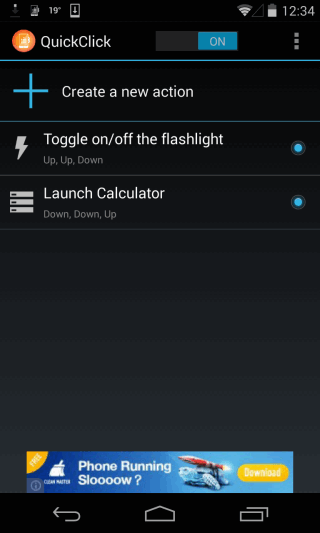


Bemerkungen